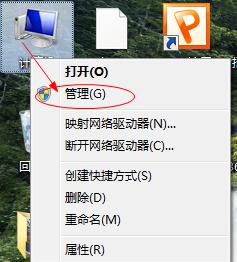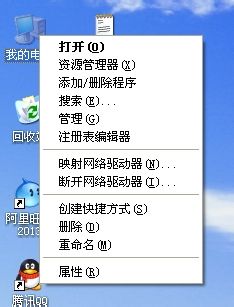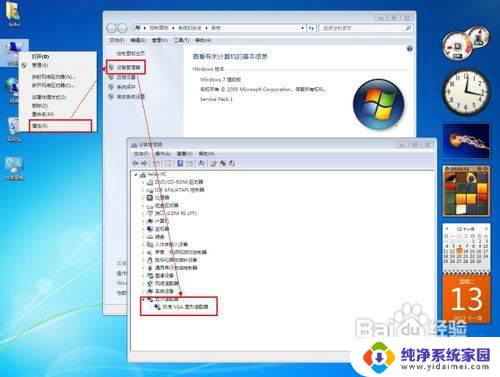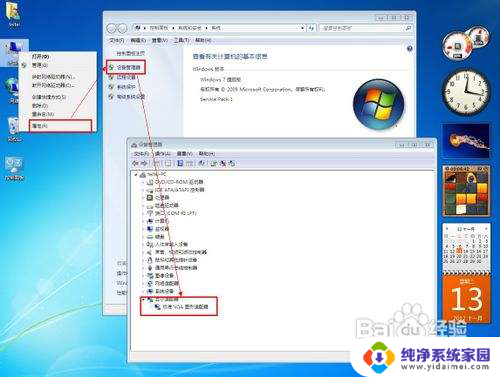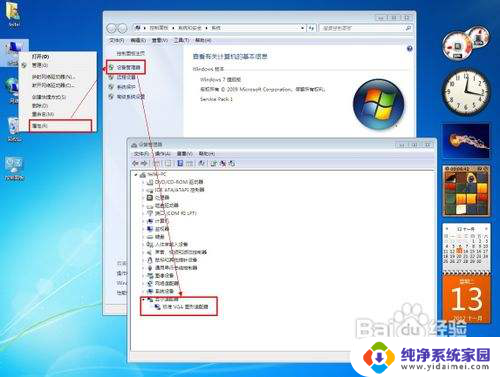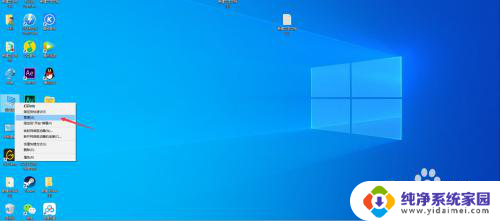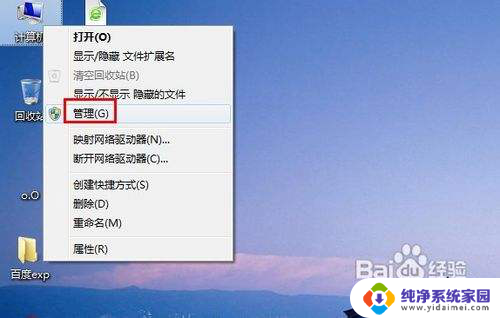电脑dvd驱动器怎么卸载 DVD驱动器删除方法
更新时间:2024-02-07 13:03:39作者:jiang
电脑的DVD驱动器是我们常见的硬件设备之一,它在我们的日常使用中扮演着重要的角色,有时我们可能会遇到一些问题,例如驱动器无法正常工作或需要升级驱动程序等。在这种情况下,我们可能需要卸载DVD驱动器,并重新安装或更新驱动程序。如何正确地卸载DVD驱动器呢?下面我们将介绍一些常见的DVD驱动器删除方法。
操作方法:
1.我们进入计算机的系统后,在计算机的桌面,找到我的电脑的图标。

2.我们找到我的电脑的图标后,我们右键点击这个图标。在右键的菜单中,点击管理的按钮。
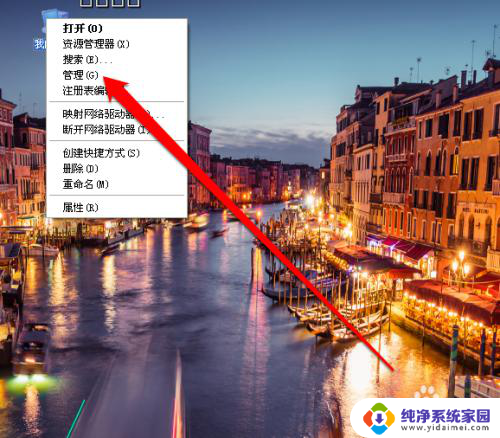
3.点击管理的按钮后,进入到管理的页面。
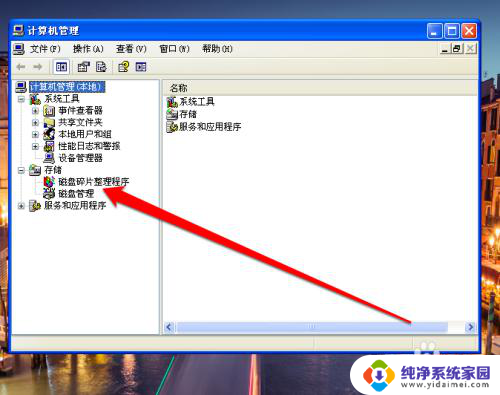
4.进入到管理页面后,我们点击设备管理的图标。
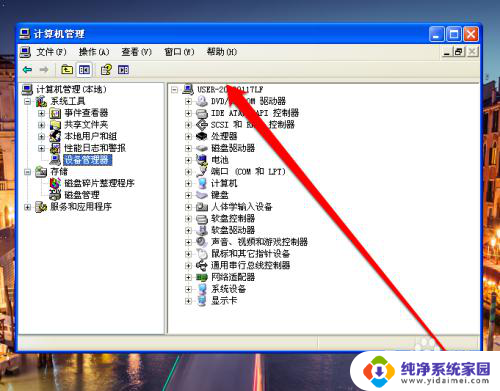
5.点击设备管理的图标,进入设备管理页面,找到DVD的图标。
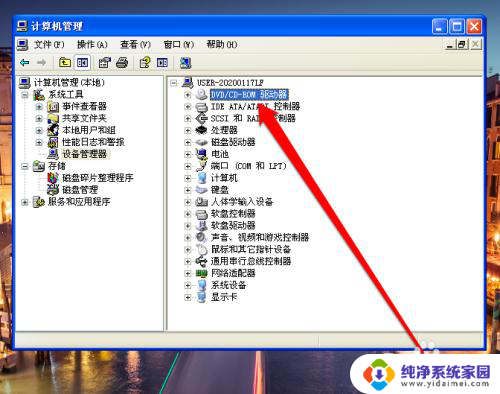
6.然后右键点击DVD的图标,出现卸载的按钮。
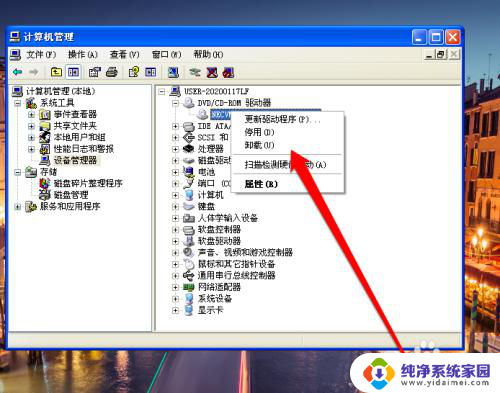
7.我们点击卸载的按钮,进行卸载DVD驱动器。
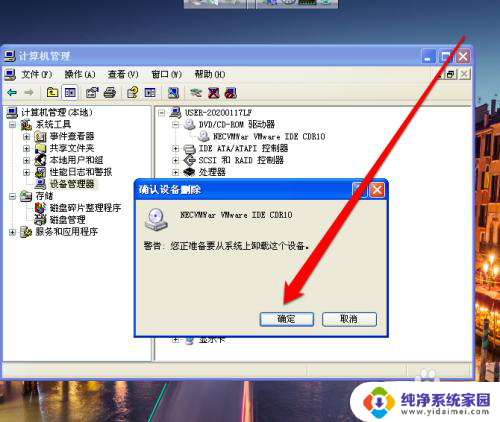
以上就是电脑dvd驱动器如何卸载的全部内容,有遇到相同问题的用户可参考本文中介绍的步骤来进行修复,希望能够对大家有所帮助。